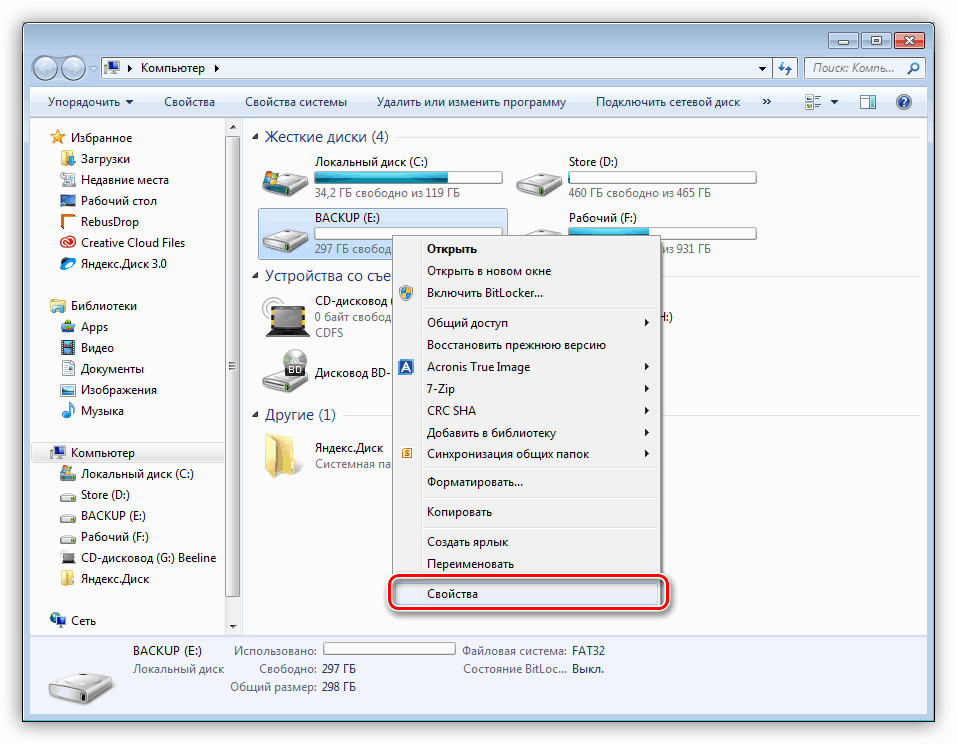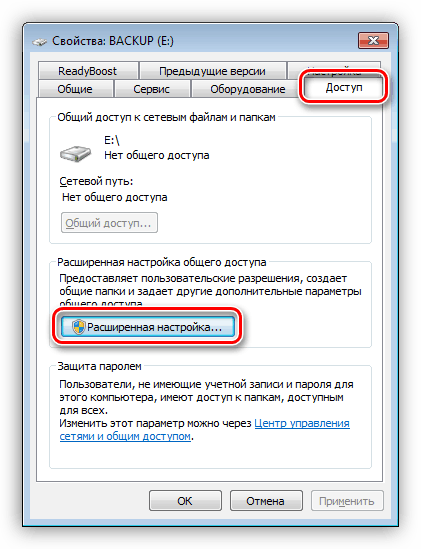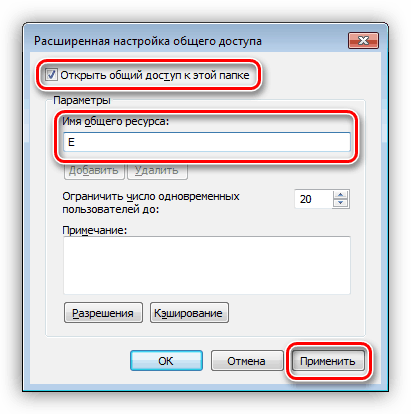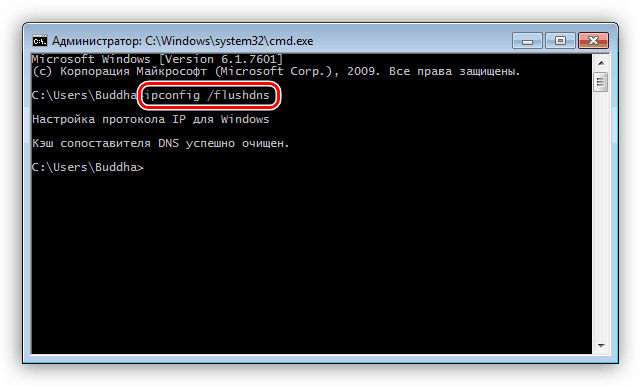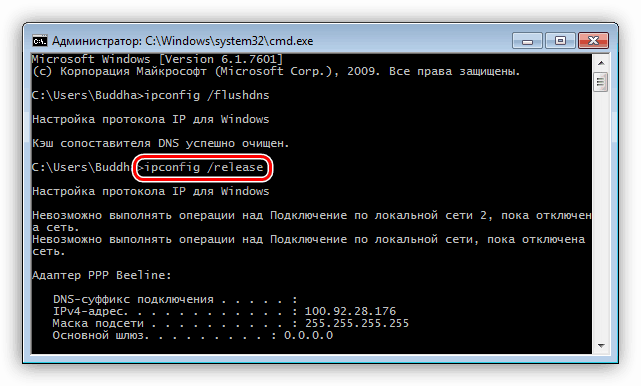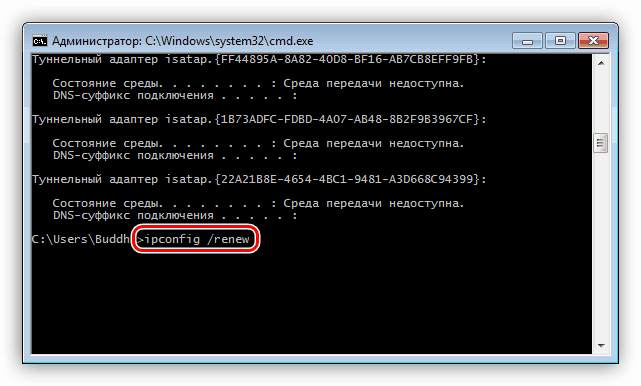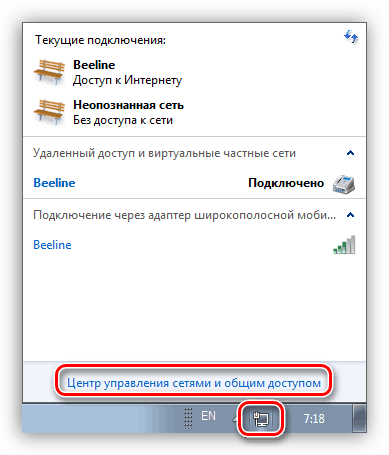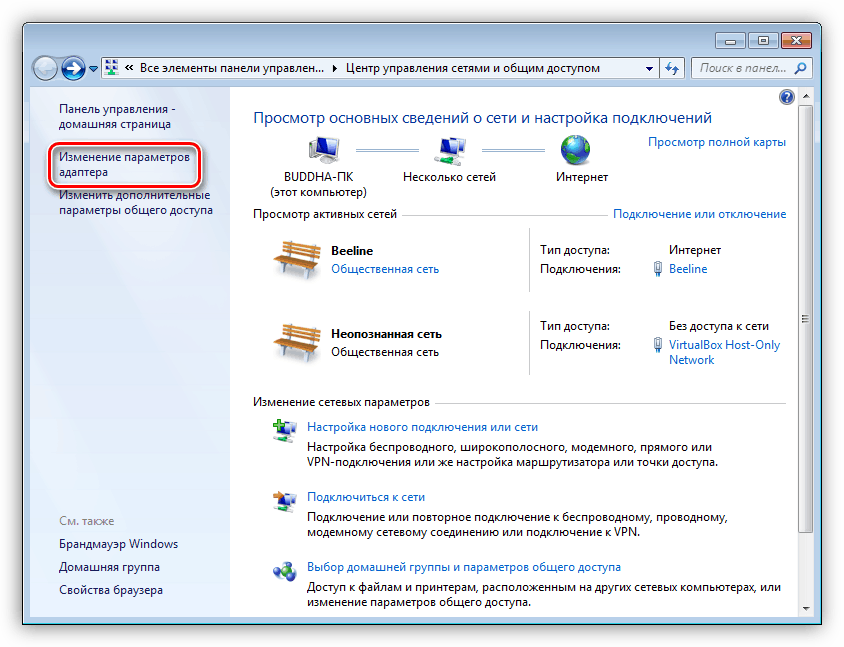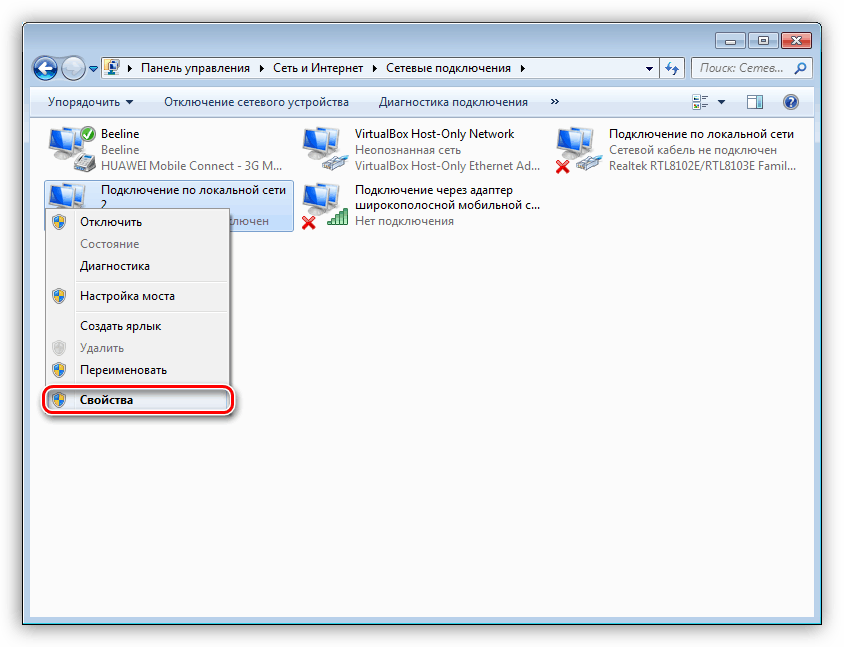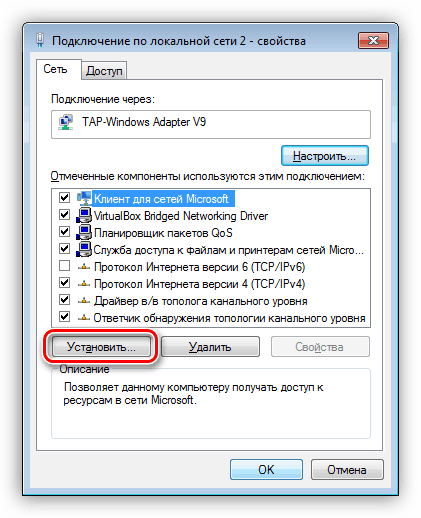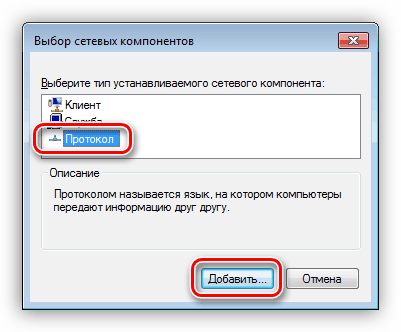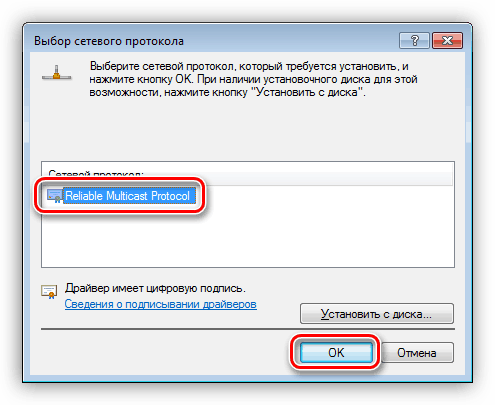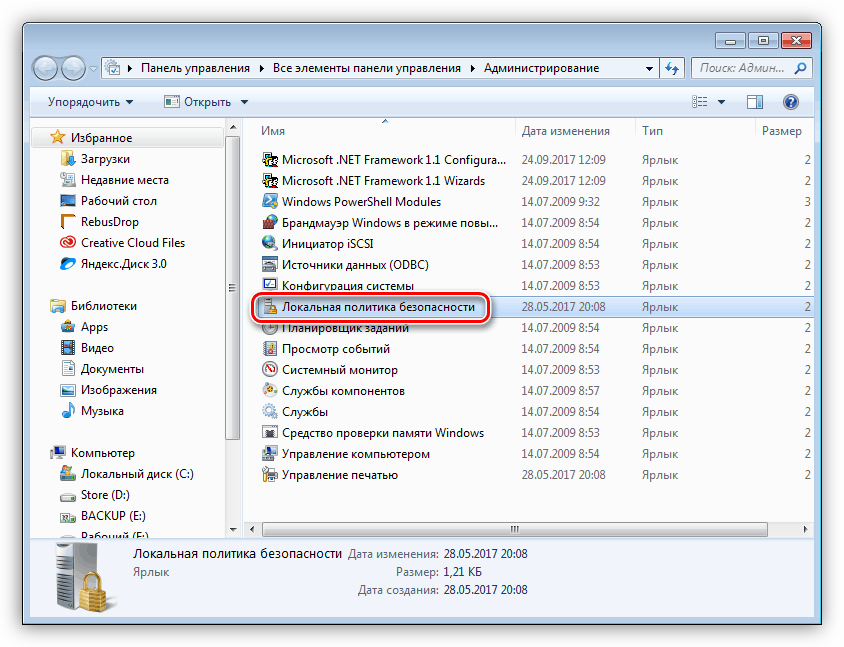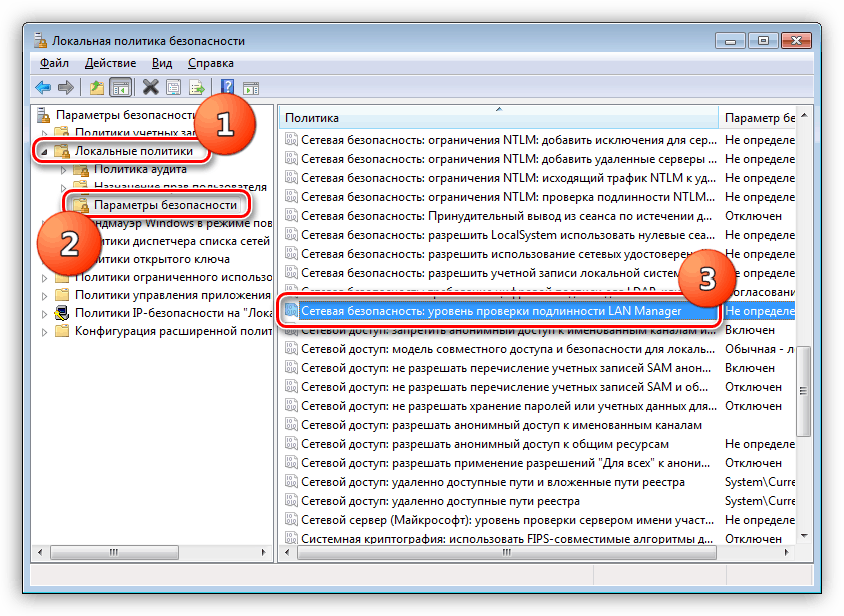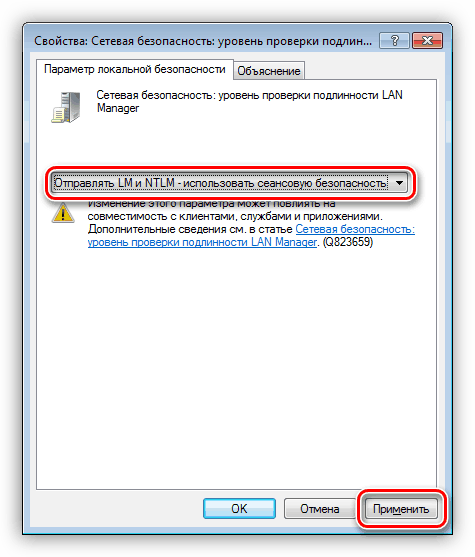خطا را با کد 0x80070035 در ویندوز 7 رفع کنید
شبکه محلی به عنوان یک ابزار تعامل، به تمام اعضای آن امکان استفاده از منابع مشترک دیسک را میدهد. در برخی موارد، هنگام تلاش برای دسترسی به درایوهای شبکه، یک خطا با کد 0x80070035 رخ می دهد، و این روش غیرممکن است. ما در مورد چگونگی حذف آن در این مقاله صحبت خواهیم کرد.
محتوا
اصلاح خطا 0x80070035
چند دلیل برای چنین شکست هایی وجود دارد. این ممکن است ممنوعیت دسترسی به دیسک در تنظیمات امنیتی، عدم وجود پروتکل های لازم و / یا مشتریان، غیرفعال کردن برخی از اجزا در هنگام به روز رسانی سیستم عامل و غیره باشد. از آنجایی که تقریبا غیرممکن است دقیقا مشخص شود چه چیزی خطا را ایجاد کرده است، باید تمام دستورالعمل های زیر را به نوبت دنبال کنید.
روش 1: باز کردن دسترسی
اولین چیزی که باید انجام شود اینست که تنظیمات دسترسی به یک منبع شبکه را بررسی کنید. این اقدامات باید بر روی کامپیوتر انجام شود که در آن دیسک یا پوشه از نظر جسمی قرار گرفته است.
این به سادگی انجام می شود:
- در هنگام تعامل با این خطا روی دیسک یا پوشه راست کلیک کنید و به خواص بروید.
![انتقال به خواص یک منبع شبکه در ویندوز 7]()
- به برگه "دسترسی" بروید و روی دکمه "Advanced Setup" کلیک کنید.
![انتقال به اشتراك پیشرفته دسترسی به شبکه در ویندوز 7]()
- جعبه چک نشان داده شده در تصویر را تنظیم کنید و در قسمت «نام منابع مشترک» یک نامه بنویسید: زیر این نام دیسک در شبکه نشان داده می شود. روی "اعمال" کلیک کنید و تمام پنجره ها را ببندید.
![راه اندازی شبکه به اشتراک گذاری پیشرفته در ویندوز 7]()
روش 2: تغییر نام کاربری
نام سیریلیک اعضای شبکه می تواند خطاهای مختلفی را در هنگام دسترسی به منابع مشترک منجر شود. راه حل ساده نیست: همه کاربران با چنین اسامی نیاز به تغییر آنها را به لاتین دارند.
روش 3: تنظیمات شبکه را مجددا تنظیم کنید
تنظیمات شبکه غلط به ناچار منجر به مشکل به اشتراک گذاری درایوها می شود. برای تنظیم مجدد تنظیمات، لازم است اقدامات زیر را بر روی تمامی رایانه های شبکه انجام دهید:
- "خط فرمان" را اجرا کنید این باید از طرف مدیر انجام شود، در غیر این صورت کار نمی کند.
جزئیات بیشتر: با استفاده از "خط فرمان" در ویندوز 7
- دستور برای پاک کردن حافظه DNS را وارد کنید و ENTER را فشار دهید .
ipconfig /flushdns![پیکربندی DNS Resolver را در ویندوز 7 Command Prompt بازنشانی کنید]()
- "پیوند" را از طریق DHCP با اجرای دستور زیر انجام دهید.
ipconfig /releaseلطفا توجه داشته باشید که در مورد شما کنسول ممکن است نتیجه دیگری را تولید کند، اما این فرمان معمولا بدون خطا اجرا می شود. تنظیم مجدد برای اتصال شبکه فعال محلی انجام خواهد شد.
![منحرف کردن دامنه از اجاره DHCP در ویندوز 7]()
- ما شبکه را بهروزرسانی میکنیم و یک آدرس جدید با فرمان دریافت میکنیم
ipconfig /renew![به روز رسانی رابط شبکه و دریافت آدرس از خط فرمان در ویندوز 7]()
- همه کامپیوترها را مجددا راه اندازی کنید.
همچنین ببینید: چگونه برای راه اندازی یک شبکه محلی در ویندوز 7
روش 4: افزودن پروتکل
- بر روی نماد شبکه در سینی سیستم کلیک کنید و به مدیریت شبکه بروید.
![انتقال به شبکه و مدیریت به اشتراک گذاشتن از سینی سیستم در ویندوز 7]()
- به تنظیمات آداپتور بروید.
![برای تنظیم تنظیمات آداپتور در مرکز شبکه و به اشتراک گذاری در ویندوز 7، اقدام کنید]()
- ما PKM را بر روی اتصال کلیک میکنیم و به خواص آن منتقل میکنیم.
![در ویندوز 7 به ویژگی های آداپتور در شبکه و اشتراک مرکز مراجعه کنید]()
- روی تب "Network" روی دکمه "نصب" کلیک کنید.
![به تنظیمات پروتکل چندرسانه ای در تنظیمات اتصال شبکه در ویندوز 7 بروید]()
- در پنجره باز شده، موقعیت «پروتکل» را انتخاب کرده و روی «افزودن» کلیک کنید.
![برای اضافه کردن یک پروتکل چندپخشی در تنظیمات اتصال شبکه در ویندوز 7 بروید]()
- بعد، "پروتکل چندرسانه ای قابل اطمینان" را انتخاب کنید (این پروتکل RMP چندپخشی است) و روی OK کلیک کنید.
![تنظیم پروتکل چندرسانه ای در تنظیمات اتصال شبکه در ویندوز 7]()
- تمام پنجره های تنظیمات را ببندید و کامپیوتر را مجددا راه اندازی کنید. ما اقدامات مشابهی را بر روی تمامی دستگاه های شبکه انجام می دهیم.
روش 5: پروتکل را غیرفعال کنید
مشکلات ما ممکن است خطا از پروتکل IPv6 فعال در تنظیمات اتصال شبکه باشد. در خواص (نگاه کنید به بالا)، در برگه "شبکه" ، جعبه مربوطه را حذف کنید و یک راه اندازی مجدد را انجام دهید.
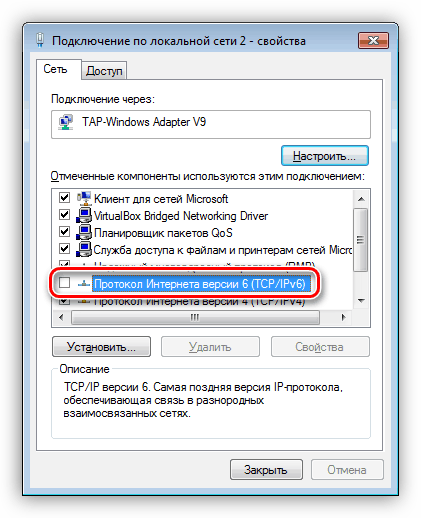
روش 6: پیکربندی سیاست امنیتی محلی
"سیاست امنیتی محلی" تنها در نسخه های ویندوز 7 Ultimate و Corporate و همچنین در بعضی مجامع حرفه ای موجود است. شما می توانید آن را در بخش "مدیریت" "کنترل پنل" پیدا کنید .
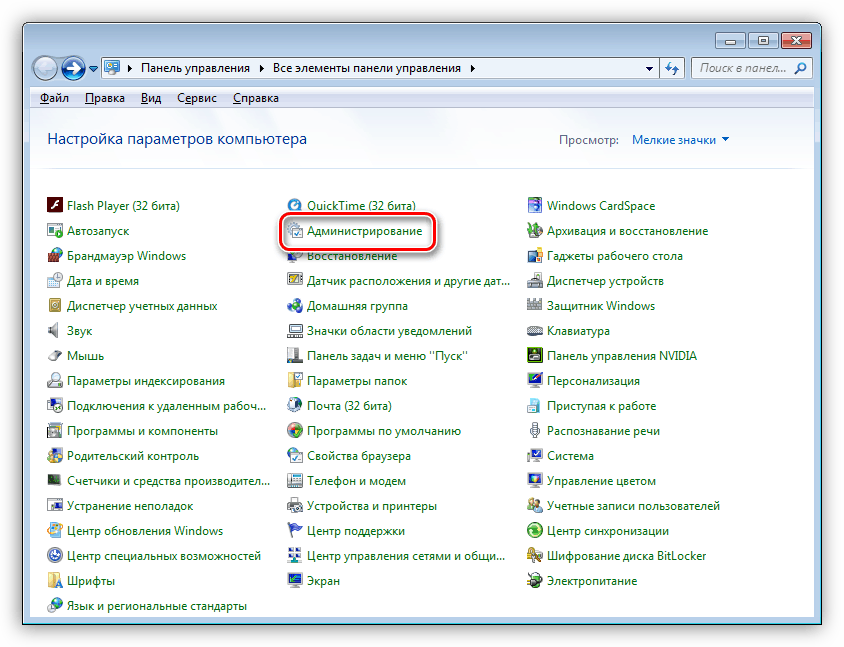
- با کلیک بر روی نام دوبار کلیک بر روی آن ضربه بزنید.
![ویرایشگر سیاست امنیتی محلی را از بخش مدیریت پنل مدیریت در ویندوز 7 راه اندازی کنید]()
- ما پوشه سیاست های محلی را باز کرده و Security Settings را انتخاب می کنیم. در سمت چپ ما به دنبال خطمشی احراز هویت مدیر شبکه هستیم و خواص آن را با دو کلیک باز می کنیم.
![در ویندوز 7 در ویرایشگر خط مشی امنیت محلی به ویژگی های تایید هویت مدیر شبکه حرکت کنید]()
- در لیست کشویی، آیتم را انتخاب کنید، در عنوانی که امنیت جلسه ظاهر می شود، و روی «اعمال» کلیک کنید .
![تنظیم مجوز مدیریت شبکه در ویرایشگر سیاست امنیتی محلی در ویندوز 7]()
- راه اندازی مجدد کامپیوتر و دسترسی به منابع شبکه را بررسی کنید.
نتیجه گیری
همانطور که از بالا معلوم می شود خطا 0x80070035 بسیار آسان است. در اغلب موارد، یکی از روش ها کمک می کند، اما گاهی اوقات مجموعه ای از اقدامات مورد نیاز است. به همین دلیل است که ما توصیه می کنیم تمام عملیات را به ترتیبی که در این مواد مرتب شده اند انجام دهید.